4 월 업데이트 2024: 우리의 최적화 도구를 사용하여 오류 메시지를 받지 않고 시스템 속도를 늦추십시오. 지금 다운로드 이 링크
- 다운로드 및 설치 여기에 수리 도구.
- 컴퓨터를 스캔하도록 합니다.
- 그러면 도구가 컴퓨터 수리.
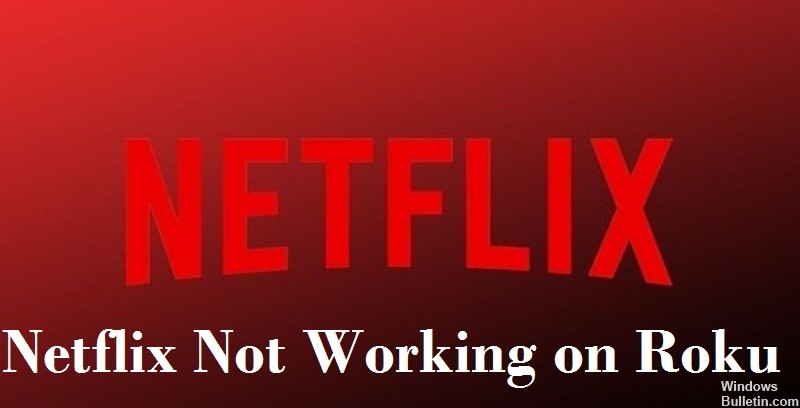
음, 이것은 특히 Roku OS와 같은 비주류 운영 체제에서 Netflix의 일반적인 문제입니다. Android, iOS 및 Windows와 비교할 때 Roku OS는 개인적으로 사용하거나 기술자가 아닌 한 잘 알려져 있지 않습니다.
대부분의 경우 이 문제는 이유 없이 발생하고 몇 분 후에 사라집니다. 그러나 몇 시간 동안 이 문제가 발생하면 기기나 Netflix에 문제가 있을 수 있습니다.
가정의 문제를 개인적으로 진단할 수는 없지만 작동하지 않을 때 Roku용 Netflix 앱 문제를 해결하기 위해 테스트한 몇 가지 방법을 나열했습니다.
Netflix가 Roku에서 작동하지 않는 이유는 무엇인가요?

- 두 기기 중 하나에 업데이트가 필요한 경우 Roku 기기에서 Netflix가 작동하지 않을 수 있습니다.
- Roku 기기의 Netflix 문제에 대한 또 다른 이유는 Netflix 계정과 관련이 있을 수 있습니다.
- Roku에서 Netflix 서비스 응답이 부족한 가장 분명한 이유는 인터넷 연결이 약하거나 불안정하기 때문일 수 있습니다.
Netflix가 Roku에서 작동하지 않는 문제를 해결하는 방법은 무엇입니까?
2024년 XNUMX월 업데이트:
이제 이 도구를 사용하여 파일 손실 및 맬웨어로부터 보호하는 등 PC 문제를 방지할 수 있습니다. 또한 최대 성능을 위해 컴퓨터를 최적화하는 좋은 방법입니다. 이 프로그램은 Windows 시스템에서 발생할 수 있는 일반적인 오류를 쉽게 수정합니다. 손끝에 완벽한 솔루션이 있으면 몇 시간 동안 문제를 해결할 필요가 없습니다.
- 1 단계 : PC 수리 및 최적화 도구 다운로드 (Windows 10, 8, 7, XP, Vista - Microsoft Gold 인증).
- 2 단계 : "스캔 시작"PC 문제를 일으킬 수있는 Windows 레지스트리 문제를 찾으십시오.
- 3 단계 : "모두 고쳐주세요"모든 문제를 해결합니다.

Roku 다시 시작
때로는 가장 간단한 솔루션이 올바른 솔루션이기도 합니다. 이 경우 Roku를 껐다가 다시 켭니다.
- 스트리밍 장치를 끄고 플러그를 뽑은 다음 XNUMX분 정도 그대로 둡니다.
- 이렇게 하면 Roku가 소프트 재부팅됩니다. 모든 애플리케이션을 종료하고 RAM을 지웁니다.
- 다시 연결하고 즉시 Roku를 재부팅합니다.
업데이트 확인
- 홈 화면에서 설정 메뉴로 이동합니다.
- 시스템 옵션을 찾아 열고 소프트웨어 업데이트 옵션을 선택합니다.
- 마지막으로 지금 확인 버튼을 클릭합니다. 이렇게 하면 Netflix 앱과 Roku 시스템의 업데이트를 모두 확인합니다.
채널 목록에서 제거
- Roku 리모컨의 홈 버튼을 누릅니다.
- Netflix 채널을 찾을 때까지 오른쪽으로 스크롤합니다.
- 리모콘의 별 버튼을 눌러 옵션 메뉴를 엽니다.
- 채널 삭제를 선택하고 요청을 확인합니다.
전문가 팁 : 이 복구 도구는 리포지토리를 검색하고 이러한 방법이 효과가 없는 경우 손상되거나 누락된 파일을 교체합니다. 문제가 시스템 손상으로 인한 대부분의 경우에 잘 작동합니다. 또한 이 도구는 시스템을 최적화하여 성능을 최대화합니다. 그것은에 의해 다운로드 할 수 있습니다 여기를 클릭


